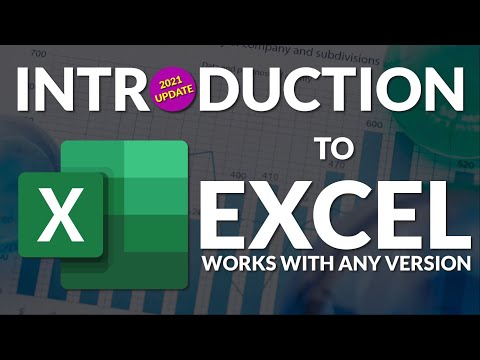Xbox One tarjoaa avattavia palkintoja, jotka on upotettu jokaiseen Xbox 360 -peliin nimeltä Achievements. Nämä saavutukset luokitellaan edelleen perinteisiksi saavutukset ja erityistä haasteet. Vaikka järjestelmä toimii hyvin, voi olla aikaa, jolloin huomaat, että Xbox One Achievement Tracker ei toimi ei toimi oikein. Jos Xboxin saavutukset ja haasteet eivät toimi, päivitä, näytä, avaa tai ponnahtaa näyttöön, ratkaise ongelma noudattamalla näitä ehdotuksia.

Xbox-saavutukset eivät näy
1] Tarkista Xbox Live -palvelu. Sen pitäisi olla käynnissä.
2] Varmista, että olet yhteydessä Xbox Liveen ja yritä sitten vapauttaa saavutukset uudestaan. Paina Xbox-painiketta ja valitse Saavutukset. Napsauta Seuraava nähdä minun saavutukseni. Valmis saavutus voi kestää jopa 72 tuntia. Voit myös kirjautua Xbox-tiliisi osoitteessa xbox.com, valita profiilikuvasi oikeassa yläkulmassa ja valitse sitten Profiili. Seuraavaksi valitse Saavutukset> Saavutuksen otsikko. Jos se näkyy, se on jo avattu.
3] Käynnistä konsoli uudelleen ja katso. Voit tehdä tämän painamalla Xbox-painiketta> Asetukset> Käynnistä uudelleen konsoli. Tarvittaessa voit sammuttaa fyysisesti konsolin pitämällä Xboxin virtapainiketta painettuna konsolin etuosassa 10 sekuntia. Odota 10 sekuntia ja paina sitten virtapainiketta uudelleen ja kytke se päälle. Nyt sallitaan jopa 72 tuntia, jotta synkronointi tapahtuisi.
4] Jos Achievements ei toimi Windows 10: n Windows-sovelluksessa ladatulla Windows 10 -ohjelmalla, suorita services.msc avaa Palvelupäällikkö ja varmista, että Liitetyt käyttökokemukset ja telemetria palvelu on aloitti ja asetettu Automaattinen.
The Connected User Experiences and Telemetry service enables features that support in-application and connected user experiences. Additionally, this service manages the event driven collection and transmission of diagnostic and usage information (used to improve the experience and quality of the Windows Platform) when the diagnostics and usage privacy option settings are enabled under Feedback and Diagnostics.
Toivottavasti jotain auttaa sinua.